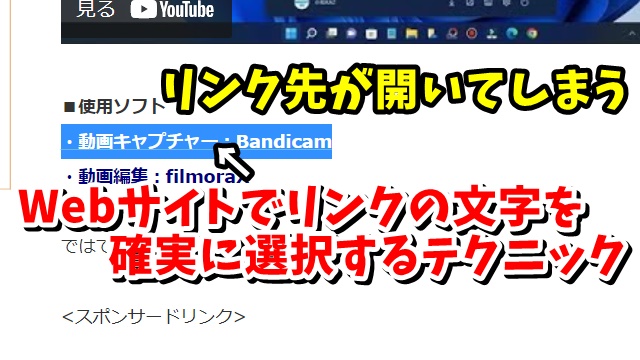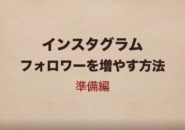Warning: Trying to access array offset on value of type bool in /home/kaz3417/pclessontv.com/public_html/wp-content/themes/izm_tcd034/functions/short_code.php on line 32
今回は、Webサイトなどの
リンクの入った文字を
リンク先を開かずに
確実に選択するテクニックをご紹介します
<スポンサードリンク>
【国認定】不用PCの宅配便回収<リネットジャパン>
Webサイトなんかの
リンクの入った文字を選択して
コピーしたいといった場合
単純なマウスの選択でやっても良いですが
少し操作をミスったりすると
開きたくないリンク先のページが
いちいち開いてしまったりすると思います
そんな場合
ちょっとしたテクニックを使うと
ちょっと操作をミスしたとしても
リンク先を開くことなく
確実に文字を選択することができます
テクニックといっても非常に簡単で
「Alt」キーを押したまま文字を選択
するだけです
実際にやってもらうとわかりますが
これだけで確実にリンクの入った文字を
選択することができます
ちょっとしたことではありますが
覚えておくと便利でしょう
動画ではより詳しく操作解説
していますので
気になる方は、以下よりご覧ください↓
■使用ソフト
・動画キャプチャー:Bandicam
・動画編集:filmoraX
ではでは、今回はこのへんで。
<スポンサードリンク>